Dem Samsung Galaxy Tab 10.1 fehlt eine native Screenshot-App. Wenn Sie Ihr Android Honeycomb-Tablet nicht rooten möchten, aber trotzdem Screenshots erstellen möchten, gehen Sie wie folgt vor:
USB-Treiber, JDK und Android SDK
Schritt 1: Laden Sie die mobilen USB-Treiber von Samsung herunter und installieren Sie sie.
Schritt 2: Laden Sie das Java Development Kit (JDK) von Oracle herunter und installieren Sie es.
Schritt 3: Laden Sie das neueste Android Software Development Kit herunter und installieren Sie es.
Schritt 4: Wählen Sie am Ende der Android SDK-Installation den SDK-Manager aus. Wenn Sie mit der Suche nach Paketen fertig sind, klicken Sie auf die Schaltfläche Schließen .
Schritt 5: Klicken Sie auf die Schaltfläche Installieren, um die Pakete zu installieren. Dies kann einige Minuten oder länger dauern, so dass Sie eine Erfrischung nehmen und zurückkommen möchten.

Aktivieren Sie den USB-Debug-Modus und machen Sie einen Screenshot
Schritt 1: Gehen Sie auf Ihrem Galaxy Tab zu Einstellungen, Anwendungen, Entwicklung .

Schritt 2: Aktivieren Sie das Kontrollkästchen neben USB-Debugging .

Schritt 3: Klicken Sie auf Ihrem Computer auf Start, geben Sie dann C: \ Programme (x86) \ Android \ android-sdk \ tools \ ddms.bat in das Suchfeld ein und drücken Sie die Eingabetaste . Sie können auch mit Windows Explorer dorthin navigieren und auf ddms.bat doppelklicken .
Schritt 4: Schließen Sie Ihr Samsung Galaxy Tab 10.1 an einen USB-Anschluss Ihres Computers an.
Schritt 5: Wenn Ihr Galaxy Tab oben links angezeigt wird, klicken Sie darauf, um es zu markieren.

Schritt 6: Drücken Sie Strg-S, um eine Bildschirmaufnahme zu machen.
Schritt 7: Das Fenster Geräte-Bildschirmaufnahme wird mit Ihrer Bildschirmaufnahme geöffnet, und Sie können sie aktualisieren, drehen, speichern oder kopieren.

Das war's Leute. Jetzt wissen Sie, wie Sie Screenshots auf Ihrem Samsung Galaxy Tab 10.1 erstellen, ohne es vorher rooten zu müssen. Genießen!




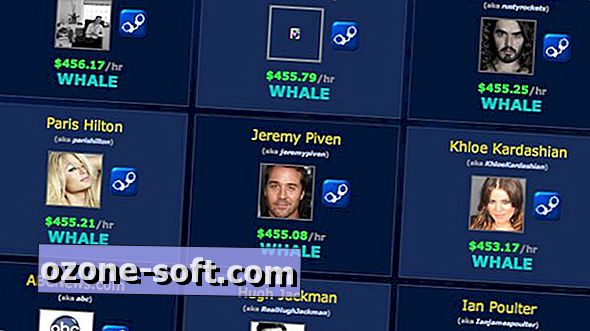

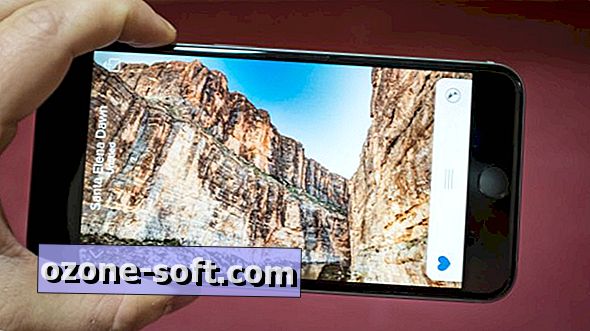


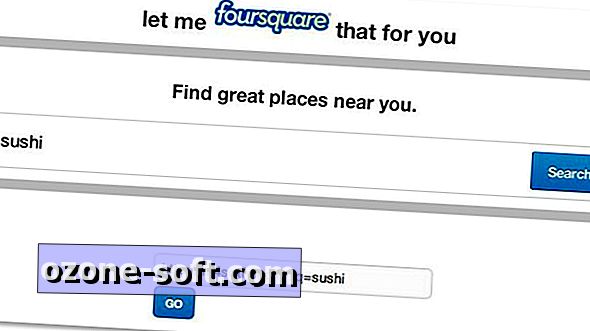


Lassen Sie Ihren Kommentar